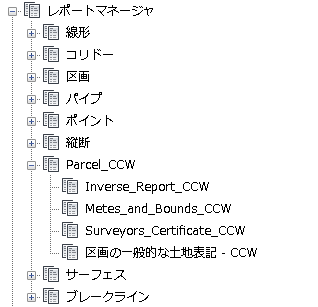Autodesk® Civil 3D® 2020.1 Update には、次の新機能および機能強化が含まれています。
設計作業の効率性の改善
- [軌道]リボン タブで以下のコマンドを使用して、線路の作成、編集、および書き出しを行います。
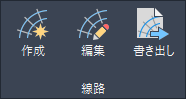
左、中心、および右の線路を表す軌道線形から、動的な 3D ポリラインまたは計画線を作成できます。
- 線路は、指定された許容値および間隔に基づいて共通測点を使用して作成され、親の軌道線形、縦断、およびカントへの修正に対して動的に調整されます。
- 線路の測点データは、設計検証や他のアプリケーションでの使用を目的として CSV ファイルに書き出すことができます。
詳細については、「線路」を参照してください。
- 軌道プラットフォームのエッジの作成でフランスおよびドイツの設計ルールを使用できるようになりました。
軌道プラットフォームのエッジの作成時に、使用する設計ルール ファイルとして France_Metric.json または Germany_Metric.json を選択することができます。詳細については、「[プラットフォームのエッジを作成/編集]ダイアログ ボックス」を参照してください。
- SNCF 標準に基づいたフランスの待避線が含まれるように待避線カタログが拡張されました。
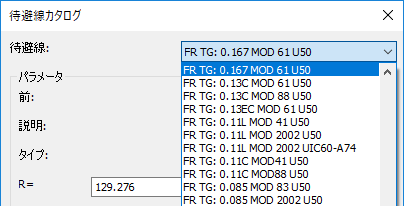 注: この更新プログラムをインストールした後で更新された待避線カタログにアクセスするには、C:\ProgramData\Autodesk\C3D 2020\jpn\Data\Railway Design Standards\ の C3D_TurnOut.xml のバックアップ コピーを作成してから、C3D_TurnOut.xml を削除します。待避線コマンドを使用すると、更新された C3D_TurnOut.xml ファイルがインストール フォルダから Railway Design Standards フォルダにコピーされます。
注: この更新プログラムをインストールした後で更新された待避線カタログにアクセスするには、C:\ProgramData\Autodesk\C3D 2020\jpn\Data\Railway Design Standards\ の C3D_TurnOut.xml のバックアップ コピーを作成してから、C3D_TurnOut.xml を削除します。待避線コマンドを使用すると、更新された C3D_TurnOut.xml ファイルがインストール フォルダから Railway Design Standards フォルダにコピーされます。 - 縦断ビューで圧力管ネットワークを表示するための新しいオプションを使用します。
- パーツを境界、カタログ定義ブロック、またはユーザ定義ブロックとして表示するオプションが継手と付帯装置のスタイルで使用できるようになりました。基礎パーツのマスキング、縦断ビューの範囲でのパーツの切り抜き、および縦断ビューでのパーツのハッチングを行うオプションも選択できます。
縦断ビューでのパーツ境界 パーツのマスクが有効 縦断ビューの範囲で切り抜かれたパーツ パーツに表示されたハッチング 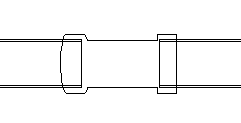

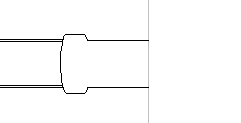
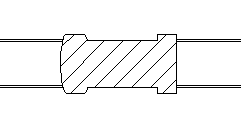
パーツを境界またはブロックとして表示するオプションおよびマスキングとクロップ用のオプションが、継手スタイルと付帯装置スタイルのダイアログ ボックスの新しい[縦断]タブで使用できるようになりました。詳細については、「[縦断]タブ([継手スタイル]ダイアログ ボックス)」および「[縦断]タブ([付帯装置スタイル]ダイアログ ボックス)」を参照してください。
ハッチング オプションは、継手スタイルおよび付帯装置スタイルのダイアログ ボックスの[表示]タブで使用できます。詳細については、「[表示]タブ([付帯装置スタイル]ダイアログ ボックス)」および「[表示]タブ([継手スタイル]ダイアログ ボックス)」を参照してください。
- 縦断ビューに帯スタイルを追加して、圧力管ネットワークに関する情報を縦断ビューに表示できるようになりました。
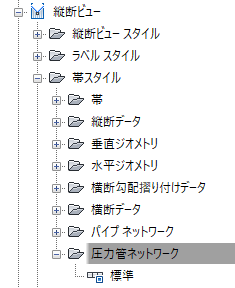
- パーツを境界、カタログ定義ブロック、またはユーザ定義ブロックとして表示するオプションが継手と付帯装置のスタイルで使用できるようになりました。基礎パーツのマスキング、縦断ビューの範囲でのパーツの切り抜き、および縦断ビューでのパーツのハッチングを行うオプションも選択できます。
-
[自然流下式ネットワークの解析]コマンドでは以下の機能強化を使用します。
- [エネルギー勾配線と動水勾配線を計算]が既定の解析タイプになりました。
- 解析タイプとして[エネルギー勾配線と動水勾配線を計算]を選択すると、レポートに雨水排水データが含まれるようになりました。
- 同じパイプ ネットワークで解析を再実行するとき、指定した[流出の条件]が選択されたままになります。
- 現在のパーツ リスト内のパイプは、[ネットワークの詳細]ページのドロップダウン リストから選択できます。
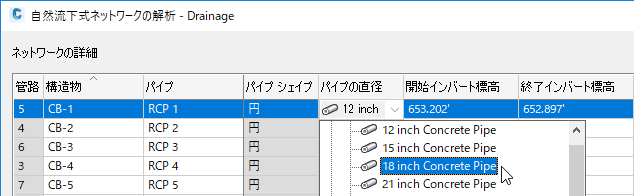 注: [パイプをサイズ変更し、インバートをリセット]解析タイプを使用してパイプ ネットワークをサイズ変更すると、必要に応じてパーツ サイズがカタログのパーツ リストに追加されます。詳細については、「概要 - 自然流下式パイプ ネットワークの解析およびサイズ変更」を参照してください。
注: [パイプをサイズ変更し、インバートをリセット]解析タイプを使用してパイプ ネットワークをサイズ変更すると、必要に応じてパーツ サイズがカタログのパーツ リストに追加されます。詳細については、「概要 - 自然流下式パイプ ネットワークの解析およびサイズ変更」を参照してください。 - 新しい排水溝の構造パラメータ マッピング機能を使用すると、[自然流下式ネットワークの解析]コマンドに必要なパラメータにパーツ ビルダ パーツのパラメータをマッピングできます。
これらのパーツのマッピングをセットアップし、適用することにより、既定では[自然流下式ネットワークの解析]コマンド内でパラメータ値が使用可能になります。
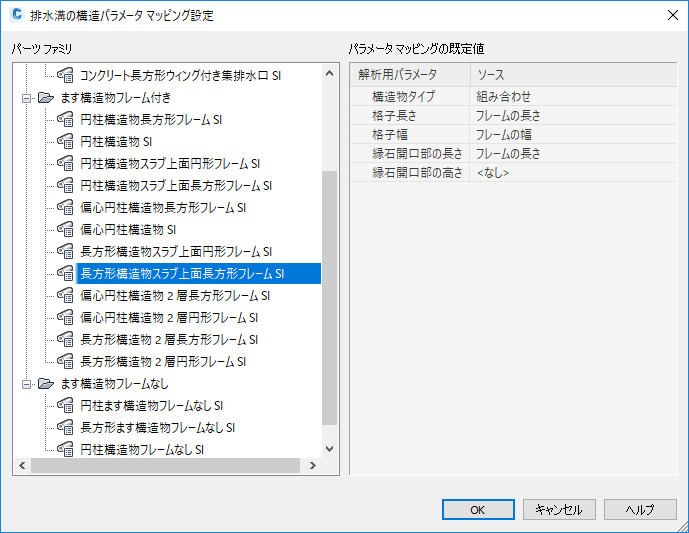
詳細については、「自然流下式ネットワーク解析の排水溝の構造パラメータをマッピングするには」を参照してください。
注: Infrastructure Parts Editor で作成したパーツには、[自然流下式ネットワークの解析]コマンドに必要なパラメータが既に設定されており、マッピングは必要ありません。 - 自然流下式ネットワーク解析では、構造物ごとに複数の集水域がサポートされるようになりました。
- [構造物プロパティ]ダイアログ ボックスの[接続]タブに、[接続された集水域]セクションが追加され、どの集水域が構造物に接続されているかが示されるようになりました。

- [自然流下式ネットワークの解析]ダイアログ ボックスに集水域の総面積、最長集中時間、および加重流出係数が表示され、これらの値は解析計算に使用されます。
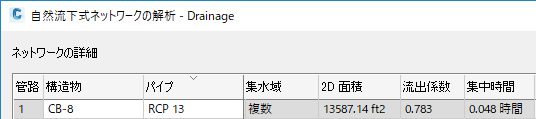
- [構造物プロパティ]ダイアログ ボックスの[接続]タブに、[接続された集水域]セクションが追加され、どの集水域が構造物に接続されているかが示されるようになりました。
- 集水域情報が[構造物プロパティ]ダイアログ ボックスおよび[自然流下式ネットワークの解析]ダイアログ ボックスに直接定義できるようになりました。
- [面積]、[集中時間]、[加重流出係数]の各フィールドに値を定義することにより、[構造物プロパティ]ダイアログ ボックスの[接続]タブで直接集水域情報を入力できます。

- また、[2D 面積]、[流出係数]、および[集中時間]に値を入力することにより、[自然流下式ネットワークの解析]ダイアログ ボックスの[ネットワークの詳細]ページに直接集水域情報を入力することもできます。
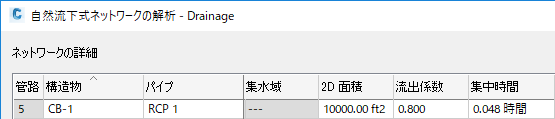
- [面積]、[集中時間]、[加重流出係数]の各フィールドに値を定義することにより、[構造物プロパティ]ダイアログ ボックスの[接続]タブで直接集水域情報を入力できます。
図面作成作業の効率性の改善
- 強化された参照テンプレートの機能を使用して、スタイルと設定を管理します。
- 参照テンプレートを前もって設定して、テンプレート内のどのコンポーネントをホスト図面で参照するかをコントロールすることができます。
図面の DWT ファイルが開いているときは、[スタイル]パネルで新しい[参照テンプレートの既定値を設定]コマンドを使用できます。
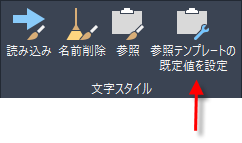
このコマンドを使用して参照テンプレートを設定します。既定では、参照テンプレート設定時に選択したアイテムのみがホスト図面で参照されます。詳細については、「参照テンプレートを使用するには」を参照してください。
- 追加の参照テンプレートを図面にアタッチすると、警告記号とツールチップで重複に関する警告が表示されます。

使用するコンポーネントを変更するには、テンプレートの優先順位を変更するか、高い優先順位のテンプレートを選択解除して、低い優先順位のテンプレート内のコンポーネントが使用されるようにします。
詳細については、「参照テンプレートを使用するには」を参照してください。
- AeccRefTemplateAutoUpdate システム変数で新しい値を使用して、ホスト図面の画層プロパティが参照テンプレートによって上書きされないようにすることができます。
この変数値を 2 に設定すると、ホスト図面で画層プロパティに加えた変更は参照テンプレートによって上書きされません。詳細については、「参照テンプレートを使用するには」を参照してください。
- 参照テンプレートを前もって設定して、テンプレート内のどのコンポーネントをホスト図面で参照するかをコントロールすることができます。
-
現在のデータ ショートカット プロジェクト パスが引き続き有効であるときに別のパスを指定できるように、[データ ショートカットを管理]コマンドが次の機能で更新されました。
- 使用可能なデータ ショートカット プロジェクトへの有効なパスがもう 1 つある場合は、[データ ショートカット マネージャ]ダイアログ ボックスから代替のデータ ショートカット[ソース ファイル]または[パス]を参照して、そのパスを指定できます。
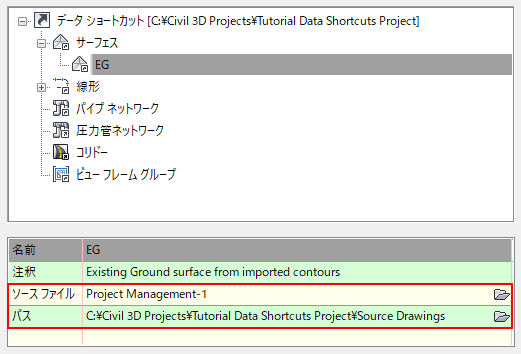
代替の[ソース ファイル]または[パス]を選択すると、ショートカットを更新するために使用できるダイアログ ボックスが表示されます。元のパスを参照する図面オブジェクトが、代替パスを参照するように更新されます。
- また、有効な代替パスを作業フォルダとして指定することもできます。その後、[データ ショートカットを管理]ダイアログ ボックスの[リンク]ボタンを使用して、オブジェクトへのリンクを変更できます。これまでは、[リンク]ボタンを使用してリンクを別の有効なパスに変更しようとすると、参照は既に存在するというメッセージがイベント ビューアに表示されていました。
- 使用可能なデータ ショートカット プロジェクトへの有効なパスがもう 1 つある場合は、[データ ショートカット マネージャ]ダイアログ ボックスから代替のデータ ショートカット[ソース ファイル]または[パス]を参照して、そのパスを指定できます。
-
ホスト図面を開くときにデータ参照パイプ ネットワークの同期をコントロールするには、PipeNetworkSyncMode という名前の新しいシステム変数を使用します。PipeNetworkSyncMode には以下の設定を使用できます。
値 説 明 0 ソース図面でパイプ ネットワークのジオメトリが変更されている場合、ホスト図面を開いたときにデータ参照パイプ ネットワークが自動的に同期されます。
1 ソース図面でパイプ ネットワークのジオメトリ、またはパイプや構造物の名前や説明が変更されている場合、ホスト図面を開いたときにデータ参照パイプ ネットワークが自動的に同期されます。
注: これが既定の設定です。2 ソース図面でパイプ ネットワークが変更されているかどうかにかかわらず、ホスト図面を開いたときにデータ参照パイプ ネットワークが常に自動的に同期されます。
コラボレーションとデータ交換の更新
- 以下の機能を使用して ArcGIS データを Civil 3D 図面に取り込み、ArcGIS で使用するデータのセーブ バック、パブリッシュ、および書き出しを行います。
 [Autodesk Connector for ArcGIS]: Autodesk Connector for ArcGIS を使用して ArcGIS データを Civil 3D 図面に取り込みます。ArcGIS にサインインし、対象区域、使用するデータセット、および ArcGIS データから作成する Civil 3D オブジェクト タイプを指定します。詳細については、「ArcGIS データを Civil 3D に取り込むには」を参照してください。
[Autodesk Connector for ArcGIS]: Autodesk Connector for ArcGIS を使用して ArcGIS データを Civil 3D 図面に取り込みます。ArcGIS にサインインし、対象区域、使用するデータセット、および ArcGIS データから作成する Civil 3D オブジェクト タイプを指定します。詳細については、「ArcGIS データを Civil 3D に取り込むには」を参照してください。
 [データ ソース マネージャ]: 編集済みの Civil 3D オブジェクトを ArcGIS にセーブ バックし、データセットを削除します。詳細については、「図面内の ArcGIS データセットを管理するには」を参照してください。
[データ ソース マネージャ]: 編集済みの Civil 3D オブジェクトを ArcGIS にセーブ バックし、データセットを削除します。詳細については、「図面内の ArcGIS データセットを管理するには」を参照してください。
 [ArcGIS にパブリッシュ]: Civil 3D オブジェクトを ArcGIS にパブリッシュします。ArcGIS にサインインしてから、パブリッシュする Civil 3D オブジェクトを指定し、画層を定義し、タグを追加し、パブリッシュする場所を指定します。パブリッシュしたコンテンツを ArcGIS グループと共有するかどうか、および編集可能にするかどうかを指定することもできます。詳細については、「Civil 3D オブジェクトを ArcGIS にパブリッシュするには」を参照してください。
[ArcGIS にパブリッシュ]: Civil 3D オブジェクトを ArcGIS にパブリッシュします。ArcGIS にサインインしてから、パブリッシュする Civil 3D オブジェクトを指定し、画層を定義し、タグを追加し、パブリッシュする場所を指定します。パブリッシュしたコンテンツを ArcGIS グループと共有するかどうか、および編集可能にするかどうかを指定することもできます。詳細については、「Civil 3D オブジェクトを ArcGIS にパブリッシュするには」を参照してください。
 [FGDB に書き出し]: Civil 3D オブジェクトを ArcGIS で使用できるファイル ジオデータベース(FGDB)に書き出します。書き出す Civil 3D オブジェクトを指定し、ファイル ジオデータベースの名前と場所を指定します。詳細については、「Civil 3D オブジェクトをファイル ジオデータベース(FGDB)形式に書き出すには」を参照してください。
[FGDB に書き出し]: Civil 3D オブジェクトを ArcGIS で使用できるファイル ジオデータベース(FGDB)に書き出します。書き出す Civil 3D オブジェクトを指定し、ファイル ジオデータベースの名前と場所を指定します。詳細については、「Civil 3D オブジェクトをファイル ジオデータベース(FGDB)形式に書き出すには」を参照してください。
- 計画線を LandXML ファイルに書き出し、LandXML ファイルから計画線を読み込むための機能強化された方法を使用します。
- 線形およびコリドーから作成された計画線も含めて、計画線を LandXML ファイルに書き出すことができるようになりました。
注: 計画線は、線形またはコリドーから直接 LandXML ファイルに書き出すことはできず、書き出す前にオブジェクトから作成する必要があります。
詳細については、「[書き出し]タブ([LandXML 設定]ダイアログ ボックス)」を参照してください。
- 線形から作成され、書き出された計画線は、線形が計画線とともに書き出されてから読み込まれても、親線形に対して動的なままになります。
詳細については、「[書き出し]タブ([LandXML 設定]ダイアログ ボックス)」を参照してください。
- [LandXML 設定]ダイアログ ボックスでオプションを選択することにより、LandXML ソース ファイルで指定されたサイト上の計画線を読み込むことができるようになりました。

詳細については、「[読み込み]タブ([LandXML 設定]ダイアログ ボックス)」を参照してください。
- サーフェス ブレークラインを計画線として読み込む場合、ブレークラインの動的性質が維持されるように機能強化されました。LandXML ファイルを図面に読み込むと、ブレークライン データから作成された計画線を編集することができ、対応するサーフェスが更新されます。
詳細については、「[読み込み]タブ([LandXML 設定]ダイアログ ボックス)」を参照してください。
- 線形およびコリドーから作成された計画線も含めて、計画線を LandXML ファイルに書き出すことができるようになりました。
その他の更新
- コリドー道路修繕サブアセンブリにおける一部のオーバーレイ勾配のオプションの動作が更新されました。
- 勾配誤差の許容値内および勾配誤差の許容値外の状況で[フラップ付きのユーザ定義]パラメータの動作が変更されました。
- 勾配誤差の許容値外の状況で[フラップなしのユーザ定義]パラメータおよび[内側/外側車線の横断勾配摺り付け]パラメータの動作が変更されました。
詳細については、「コリドー道路修繕サブアセンブリに対する更新」を参照してください。
- 区画の情報を左回りでまとめたレポートが、ツールスペースの[ツールボックス]タブで利用できるようになりました。